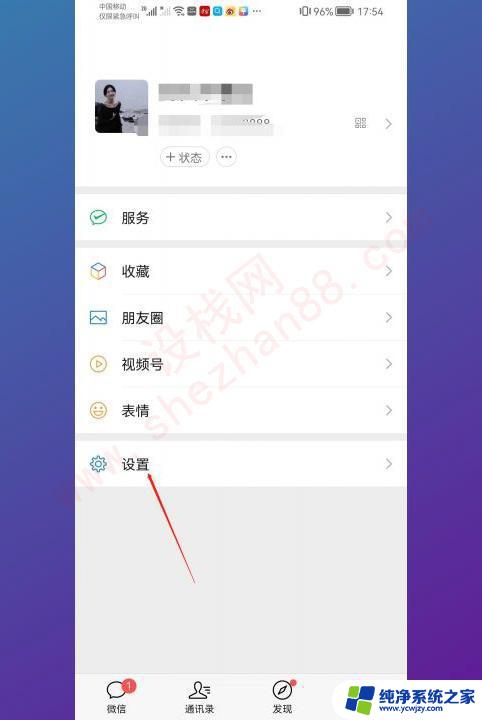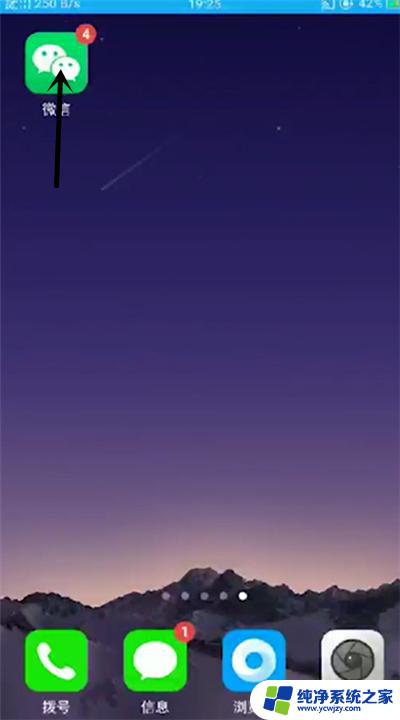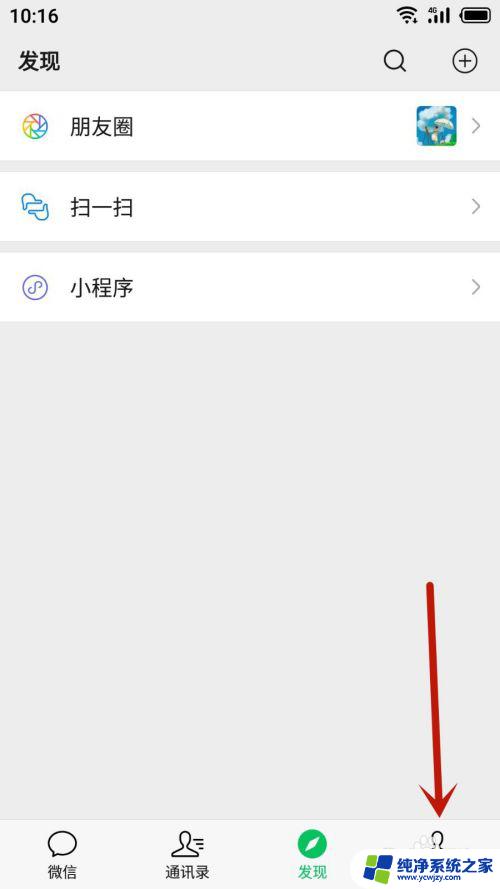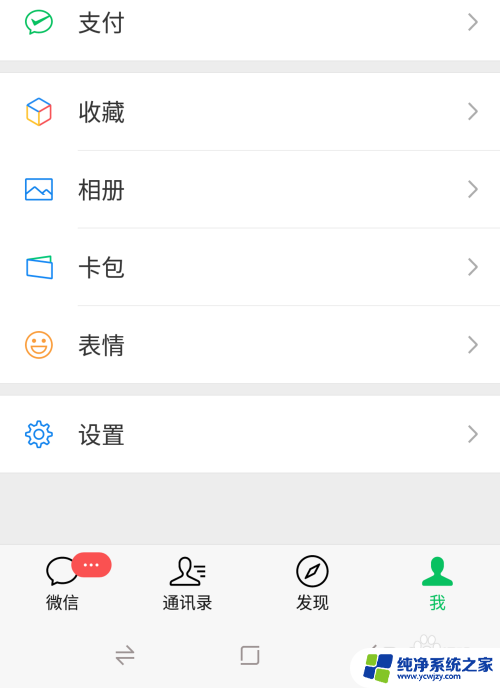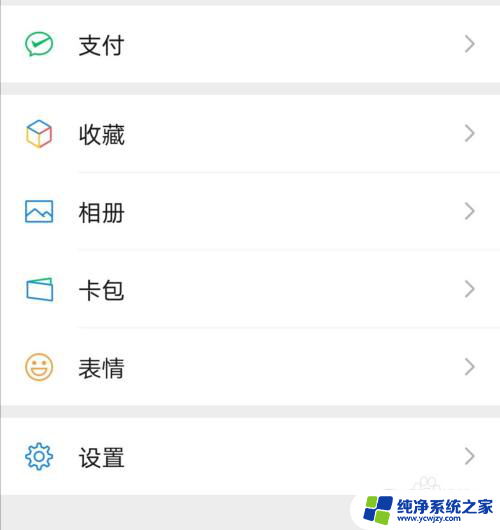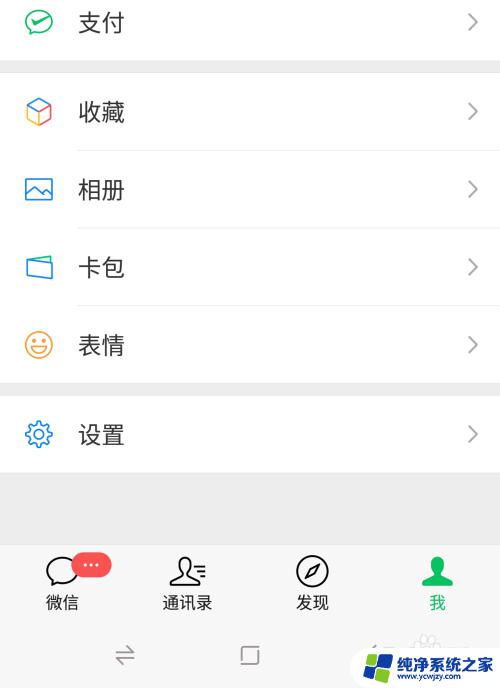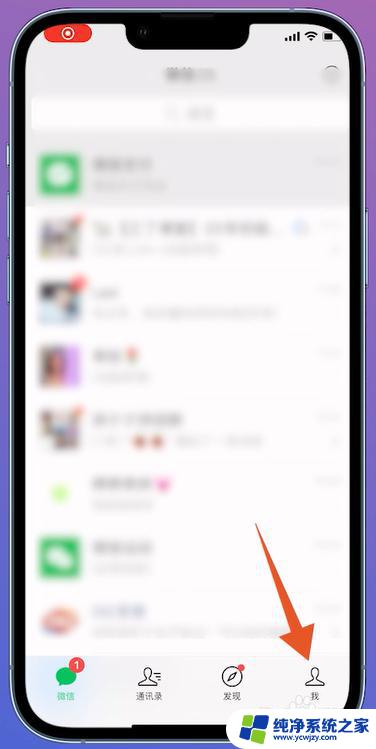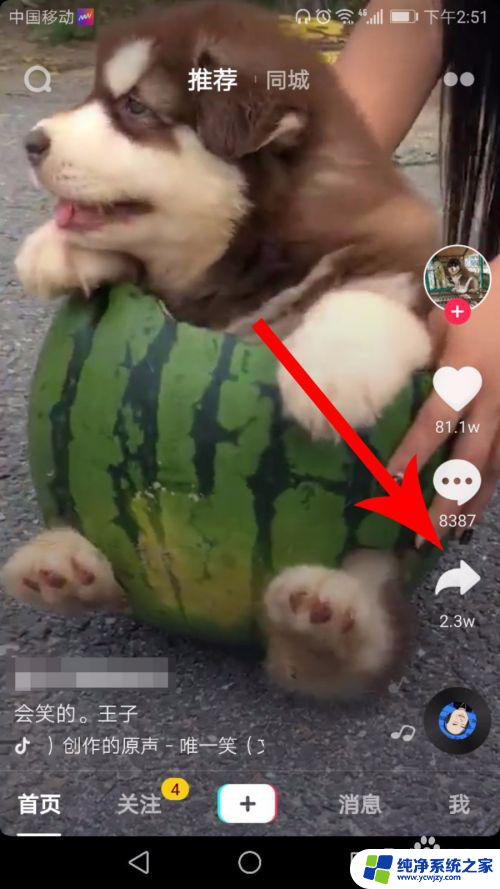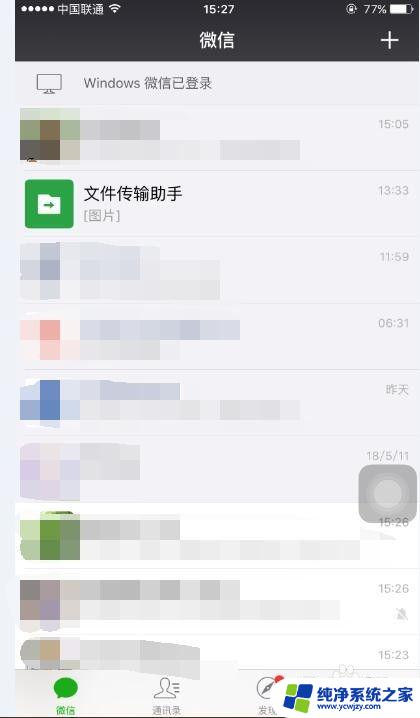怎么把自己唱的歌设置成微信铃声 如何将个人喜欢的音乐设置成微信消息提示音
怎么把自己唱的歌设置成微信铃声,现如今微信已经成为人们日常生活中不可或缺的一部分,在使用微信时,我们不仅可以与亲朋好友交流,还可以分享自己的喜悦与快乐。而将自己喜欢的音乐设置成微信铃声或消息提示音,更能让我们的微信使用体验更加个性化和丰富。许多人可能对如何实现这一功能感到困惑。本文将为大家介绍如何把自己唱的歌设置成微信铃声,以及将个人喜欢的音乐设置成微信消息提示音的方法。让我们一起来探索吧!
方法如下:
1.点击我页面里的设置。
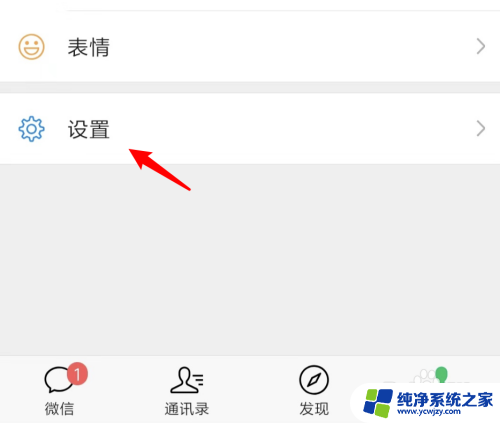
2.点击设置页面里的新消息提醒。
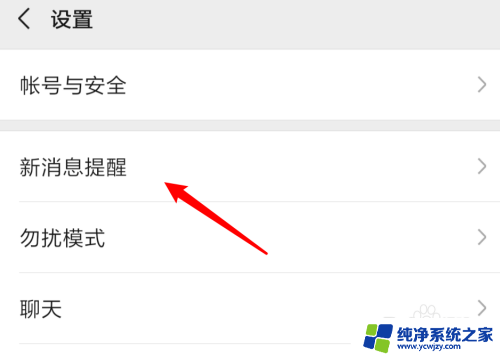
3.然后点击这里的新消息系统通知。
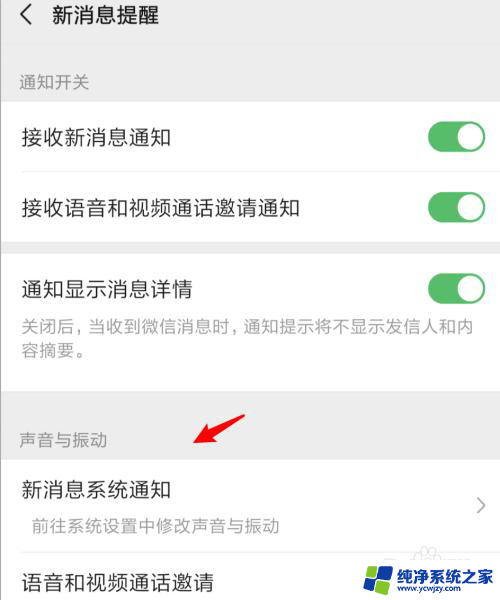
4.进入页面,点击声音。
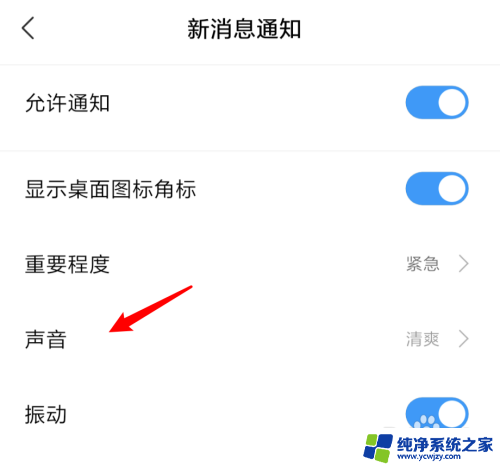
5.在声音页面,点击选取本地铃声。
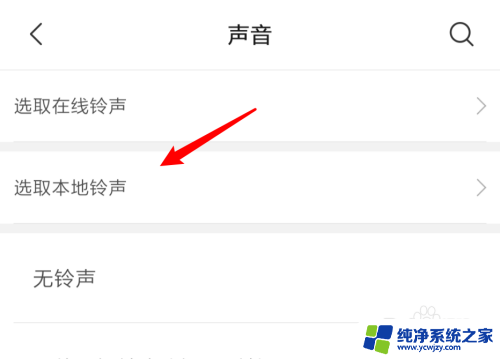
6.然后点击这里本地音乐。
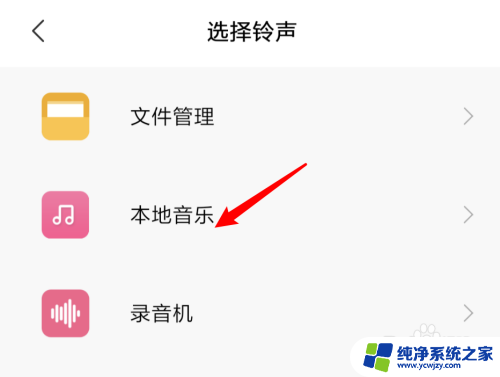
7.点击选中要设置的mp3音乐,点击下方的确定按钮。
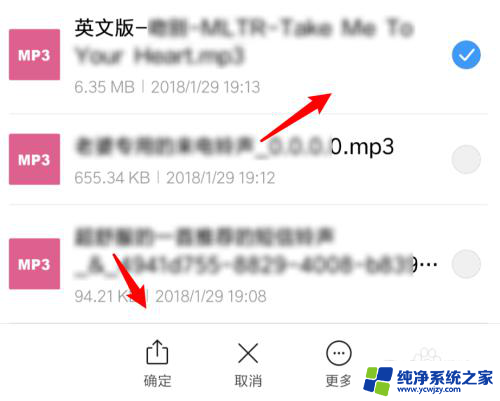
8.回到这个页面,可以看到声音选项里。已经设置了我们选择的音乐作为消息提醒声音了。
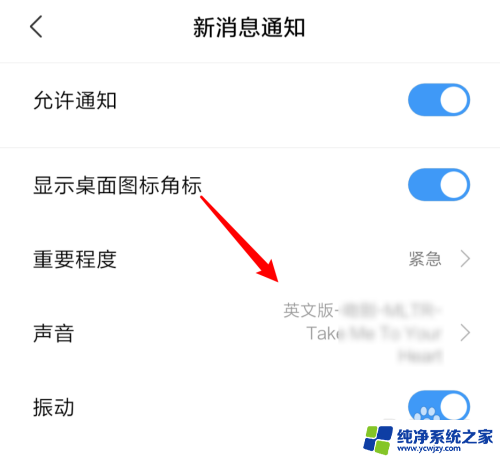
9.总结:
1.点击设置。
2.点击新消息提醒。
3.点击新消息系统通知。
4.点击声音。
5.点击选取本地铃声。
6.点击本地音乐。
7.选中要设置的音乐,点击确定。
以上就是将自己唱的歌曲设置为微信铃声的全部内容,如果还有不清楚的用户,可以按照小编的方法进行操作,希望能对大家有所帮助。